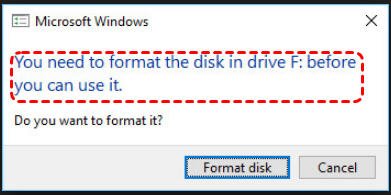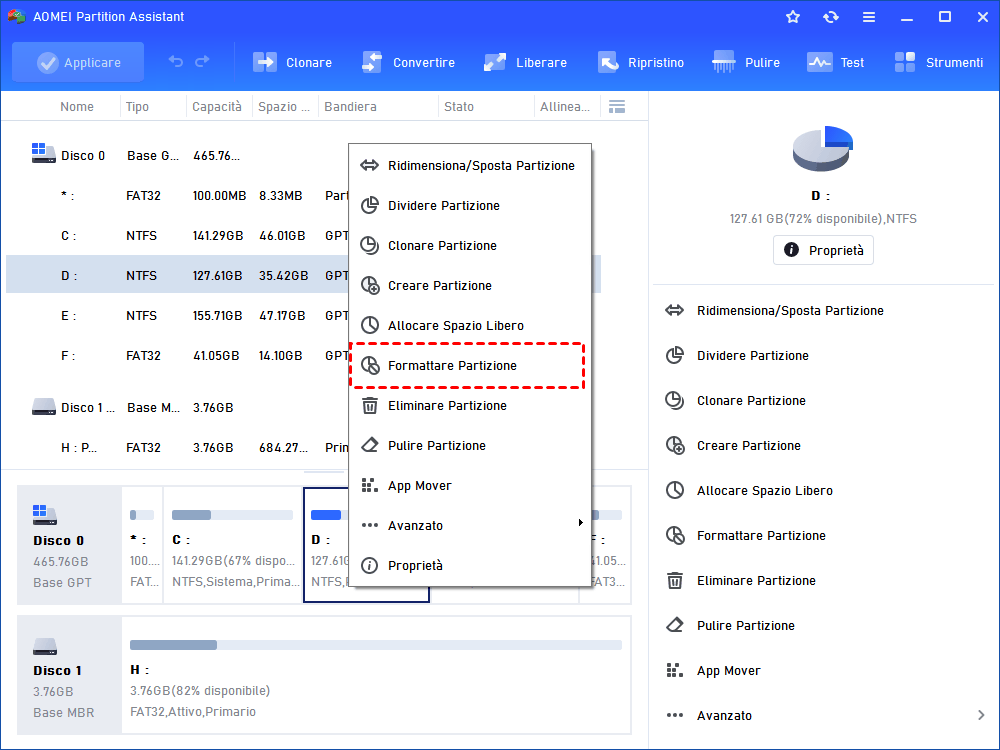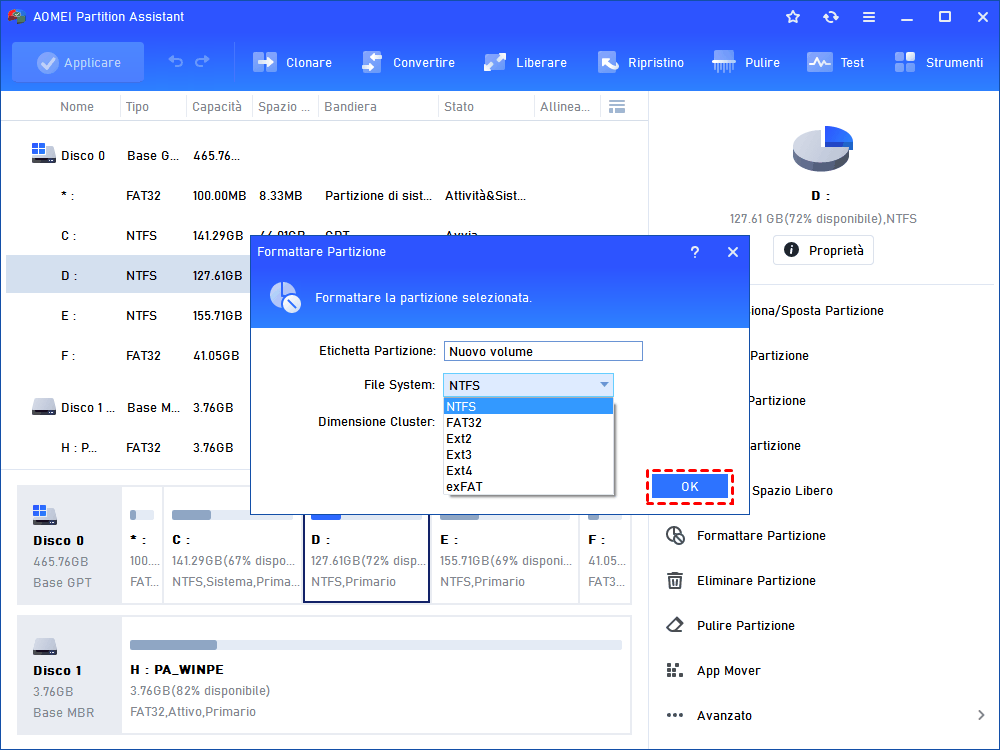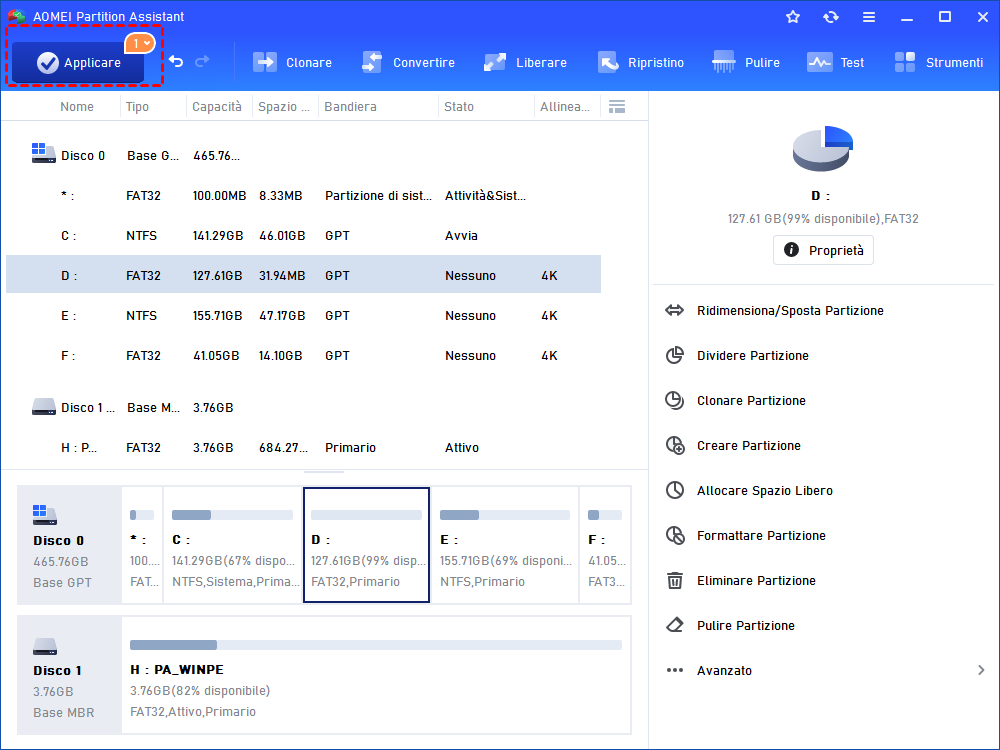Come Risolvere l'Errore di Formattazione della Pen Drive in Modo Semplice e Rapido?
Siete affetti da un errore di formato della pen drive? Se vi trovate in questa condizione e non avete idea di cosa fare, fate riferimento a questa pagina per ottenere soluzioni rapide ed efficaci.
Pen drive dice che necessita di essere formattata
"Ho una pen drive Kingston e la inserisco nel mio computer per copiare alcuni file su di essa. Ma mi viene detto che devo formattare la pen drive prima di poterla utilizzare. Non so come gestire questo errore di formattazione della pen drive. C'è qualche consiglio? È necessario formattare la pen drive?"
Perché accade alla tua pen drive?
Se hai bisogno di utilizzare la tua pen drive o USB flash drive su Windows, dovrebbe essere formattata con un determinato sistema di file compatibile con il sistema operativo Windows. Altrimenti, potresti ricevere una notifica che il disco deve essere formattato. Questo errore può verificarsi a causa di eventi diversi come la rimozione impropria, il sistema di file corrotto e così via.
Come risolvere l'errore di formattazione della pen drive?
Quando ti trovi nella situazione sopra descritta, puoi accedere alla Gestione disco per vedere lo stato della tua pen drive. Di solito, puoi vedere che la pen drive viene visualizzata come RAW nella Gestione Disco. In tali condizioni, puoi provare una o più soluzioni descritte nel contesto seguente.
Soluzione 1. Rimuovi la tua pen drive e prova un'altra porta
Prima di tutto, puoi rimuovere la tua pen drive e riattaccarla a un'altra porta sul tuo computer. Successivamente, puoi accedere a Esplora file o alla Gestione disco per vedere se appare e se può essere aperta. Se non è così, prova un altro metodo.
Soluzione 2. Esegui CHKDSK.exe per correggere gli errori della pen drive.
Se l'errore di formattazione del disco persiste, puoi provare a eseguire CHKDSK.exe per correggerlo seguendo i passaggi seguenti:
Passaggio 1. Premi "Windows" + "R" per aprire la finestra Esegui.
Passaggio 2. Nella finestra popup, digita "diskpart" e premi il tasto "Invio".
Passaggio 3. Nell'interfaccia CMD, digita "chkdsk h: /f" e premi il tasto "Invio".
PS: "h" si riferisce alla lettera di unità assegnata alla tua pen drive.
Dopo di ciò, puoi digitare "exit" e premere "Invio" per chiudere questa finestra.
Soluzione 3. Recupera i dati dalla pen drive e formattala.
Se i metodi menzionati non funzionano, è il momento di formattare la pen drive. Poiché la formattazione cancellerà tutti i dati sulla pen drive, puoi utilizzare un affidabile software di recupero dati di terze parti per scansionare la pen drive e salvare tutti i dati necessari in un altro luogo prima di formattarla.
Dopo aver salvato i file desiderati, puoi provare a formattare la pen drive in Esplora file, ma ci sono possibilità che ti venga segnalato il messaggio "Windows non è riuscito a completare la formattazione".
Se ti trovi in una situazione simile, puoi provare a formattare la pen drive utilizzando Diskpart. Ecco i passaggi dettagliati:
Passaggio 1. Apri la finestra Esegui. Digita "diskpart" e premi il tasto "Invio".
Passaggio 2. Nella finestra Diskpart, esegui i seguenti comandi:
list disk
select disk n
clean
create partition primary
format fs=fat32 quick
assign letter h:
PS: "h" indica la lettera di unità della pen drive, puoi sostituirla in base alla tua situazione specifica.
Se sei alle prime armi e non intendi formattare la pen drive utilizzando Diskpart, AOMEI Partition Assistant Standard sarà una buona scelta. Può aiutarti a formattare la pen drive RAW, l'hard disk esterno o la scheda SD in NTFS, FAT32, Ext2, Ext3 e Ext4. Scaricalo gratuitamente e segui i passaggi dettagliati riportati di seguito:
Passaggio 1. Installalo ed eseguilo. Nell'interfaccia principale, vedrai che la pen drive viene visualizzata come "Non formattata". Fai clic destro su di essa e scegli "Formatta partizione".
Passaggio 2. In questa finestra, puoi scegliere un sistema di file desiderato tra NTFS, FAT32, exFAT, Ext2, Ext3 e Ext4 in base alle tue esigenze. Qui viene selezionato NTFS. Quindi, fai clic su "OK".
Passaggio 3. Ora ti trovi nell'interfaccia principale. Fai clic su "Applicare"> "Procedi" per eseguire questa operazione.
Nota: AOMEI Partition Assistant è compatibile con Windows 7/8/10, XP e Vista. È dotato di ulteriori funzioni come il ridimensionamento della partizione FAT32, la clonazione della chiavetta USB e la formattazione di un'unità da 32 GB+ in FAT32. Se passi alla versione professionale, potrai usufruire di funzionalità come il recupero delle partizioni, la partizione rapida, ecc.
Conclusione
L'errore di formattazione del disco può verificarsi non solo sulla pen drive o sull'USB flash drive, ma anche sulla scheda SD o sull'hard disk esterno. I metodi menzionati per risolvere l'errore di formattazione della pen drive possono essere applicati anche alla scheda SD o all'hard disk esterno. In generale, dopo aver provato questi metodi, sarai nuovamente in grado di utilizzare la tua pen drive normalmente.